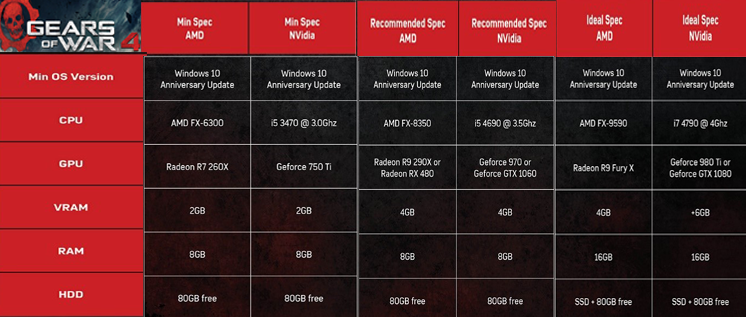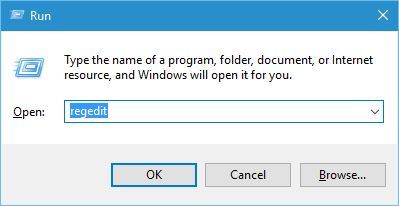Con el lanzamiento de Gears of War en el pasado reciente, ha habido mucha expectación por este juego. Los jugadores de todo el mundo habían estado esperando que se desataran las armas de destrucción para poder usarlas a su manera.
Los juegos de esta marca solo han estado en consolas, excepto en la primera y cuarta parte. Todos esperaban este juego tan ansiosamente que, cuando se lanzó, había creado su propio impacto y ha sido un juego exitoso a lo largo de su serie.
The Coalition ha incluido un juego espléndido y abundante que tiene los contenidos perfectos que aspira un jugador con emociones y aventuras de guerra.
Aunque su maravillosa experiencia ha enloquecido a todos, algunos de sus problemas técnicos y errores aún impiden que muchos usuarios den un salto en este juego.
Lea más para conocer los diversos errores de Gears of War 4 y la solución para ellos.
Pero antes de eso, asegúrese de que su PC cumpla con los requisitos mínimos de especificaciones.
¿Cómo solucionar errores de Gears of War 4?
# 1: error 0x80073CF9 al descargar Gears of War 4
Este error ocurre si la ubicación instalada está configurada en HDD con sectores 4K nativos. Existen algunos métodos para corregir este error. Discutamos uno por uno:
Solución 1:
- Abra CMD (admin) haciendo clic en RCB con el mouse en el menú Inicio de la pantalla de Windows 10.
- Presione enter después de escribir el comando net stop wuauserv.
- Luego ingrese este comando y presione la tecla Enter.
-
- ren c: \ windows \ SoftwareDistribution softwaredistribution.old
- Luego escriba net start wuauserv.
- Luego escriba Exit.
Vuelva a su tienda de Windows y verifique si el error 0x80073CF9 aún lo persigue. En caso afirmativo, intente con otro método.
Solución 2:
- Escriba Powershell en el menú de inicio, ejecútelo como administrador.
- Luego escriba este comando:
-
- Get-AppXPackage | Foreach {Add-AppxPackage -DisableDevelopmentMode -Register “$ ($ _. InstallLocation) \ AppXManifest.xml”}
- Presione enter y ciérrelo. Regrese a su Tienda Windows y reanude su descarga.
Solución 3:
- Primero, cierre su tienda de aplicaciones de Windows. (Si se está ejecutando)
- En el cuadro de búsqueda del menú Inicio, escriba wsreset y ejecútelo como administrador.
Nota: Si no encuentra la herramienta wsreset en los resultados de búsqueda, navegue hasta la unidad donde está instalado Windows 10. Luego vaya a la carpeta de Windows> sistema 32, encontrará WSReset.exe. Abre este programa.
- La Tienda se reiniciará y se iniciará automáticamente.
# 2: Almacena el error 80070490 al descargar Game of War 4
Este es otro error encontrado por los jugadores mientras juegan Gears of War 4 en su PC / computadora portátil con Windows 10 o Xbox.
Y para corregir el error, siga las soluciones dadas:
- Presione Windows + R y escriba regedit.
- Luego, navega a
-
- HKEY_LOCAL_MACHINE \ SOFTWARE \ Microsoft \ Windows \ CurrentVersion \ Appx \ PackageVolumes
- Después de esto, haga clic derecho y luego modifique DefaultVolumeKey a 1
- Reinicie su descarga.
Espero que las correcciones dadas funcionen para resolver el error 80070490 en Windows y Xbox.
# 3: Almacenar el error 803f8007 al descargar Gears of War 4
Si aparece este error, indica que su licencia digital para Gears of War ha sido revocada. Si la clave de este juego se ha obtenido de forma ilegítima, entonces se ha revocado.
Pero, si su clave es correcta y legal, comuníquese con el soporte de NVIDIA para obtener más detalles.
# 4: artículos DLC Missing
Los desarrolladores están investigando informes de algunos usuarios que han estado experimentando esto. Si le falta contenido, manténgase actualizado y tan pronto como se actualice algo relacionado con esto, encontrará una solución para esto.
# 5: ralentización del rendimiento en Gears of War 4
En la actualidad, Gears of War 4 no admite múltiples GPU explícitas. Pero a veces, en una sola GPU, el rendimiento se ralentiza y los usuarios no pueden experimentar los gráficos reales del juego.
En GPU, ocurre debido a SLI habilitado en el panel de control de NVIDIA. Entonces, antes de iniciar el juego, asegúrese de haber deshabilitado SLI.
# 6: XBOX One Error
En XBOX one, se ha experimentado que tan pronto como comienza una nueva sesión para Multijugador, comienza el enganche. Si no se experimenta durante el inicio de la nueva sesión, pocos han informado que ocurre durante una sesión extendida.
Si ocurre en Tu Xbox One, abre otros cuatro juegos y después de cargar más allá de la pantalla de inicio inicial, carga Gears of Wars 4.
Si lo anterior no funciona, puedes desinstalar y volver a instalar el juego. Espero que funcione.
# 7: Tit-Bits de solución de problemas
- Asegúrese de instalar Gears of War 4, en una unidad con el formato NTFS para evitar fallas en la instalación.
- El servicio EFS de Windows debe estar habilitado para ejecutar el título.
- Asegúrese de que su servicio de Actualización automática de Windows esté habilitado para evitar ciertos errores.
- Asegúrese de que su configuración de firewall esté activada La configuración de Nat debe estar abierta o moderada para evitar que un socio cooperativo sea expulsado al menú principal al cargar la campaña.
- Su configuración de telemetría y telemetría de aplicaciones debe estar habilitada y el servicio “Experiencias de usuarios conectados y telemetría” también debe estar habilitado para evitar errores en los logros de la PC.
Con estos métodos, es posible que haya resuelto su error en Gears of War 4 y ahora está jugando a su juego sin fallas.
Espero que las correcciones dadas funcionen para que puedas deshacerte de los errores de Gears of War 4. O bien, puede facilitar todo el proceso ejecutando Game Booster.
Esperanza las correcciones proporcionadas funcionan para resolver los errores del juego Gears of war 4 en Windows 10 y Xbox. Pero, si todavía enfrenta problemas como Low FPS, congelación, bloqueo, etc., utilice Game Booster para corregir errores del juego y mejorar la experiencia de juego.
- Mejora el juego y puedes jugar el juego suave y más rápido
- Optimiza tu PC para una experiencia de juego más fluida y receptiva
- Obtenga la mejor tasa de FPS
Conclusión:
Entonces, esto se trata de Gears of War 4 errores y bichos encontrado por los usuarios mientras juegan el juego en Windows 10 y Xbox.Entonces, esto se trata de los errores y errores de Gears of War 4 encontrados por los usuarios mientras juegan el juego en Windows 10 y Xbox.
Hice todo lo posible para enumerar los errores completos con las soluciones completas.
Bueno, en muchos casos debido a problemas con la PC, los jugadores comienzan a encontrar varios errores mientras juegan o instalan el juego. Entonces, en este caso, se sugiere escanear su sistema con la herramienta de reparación de PC.
Esta es una herramienta poderosa que solo escaneando una vez, detecta y repara varios problemas y errores en la PC con Windows y también optimiza el rendimiento de la PC / computadora portátil con Windows.
Espero que el artículo te ayude a resolver todas tus consultas.

Always up to help others with their PC-related issues, Jack loves to write on subjects such as Windows 10, Xbox, and numerous technical things. In his free time, he loves to play with his dog “Bruno” and hang out with his friends.